Conference call kaise kare इसके बारे में आप सभी ने कहीं न कही जरूर सुना होगा लेकिन क्या आपको पता है कि कॉन्फ्रेंस कॉल कैसे करते हैं वैसे तो आज का समय जिस तरह तेजी से आधुनिक हो रहा है ठीक उसी प्रकार अब हर कोई चाहता है कि इसी आधुनिकता का इस्तेमाल करके अपने दोस्तों के साथ group call करके बात करे |
वैसे तो conference call की सुविधा सभी टेलीकॉम ऑपरेटर ( Jio, Airtel, Vi, BSNL ) कंपनी आपने कस्टमर को देती है यदि आपको call करने में कोई प्रॉब्लम होती है तो आज के बाद ऐसा नहीं होगा क्योंकि आज की इस blog में मैं आपको इसकी बारे में कई जानकारी दूंगा लेकिन इससे पहले यह जानना बहुत जरूरी है कि कॉन्फ्रेंस कॉल क्या होता है |
Conference call kaise kare
Conference का मतलब होता है सम्मेलन यानी जब एक ही कॉल पर दो या दो से अधिक लोग एक साथ एक समय में बात करते हैं तो उसे Conference Call कहते हैं. कॉन्फ्रेंस कॉल को आप group call कह सकते है इसमें आप एक दूसरे की बात सुन सकते हैं और कह भी सकते हैं |
कॉन्फ्रेंस कॉल की जरूरत कब पड़ती है ?
Conference call की जरूरत तब पड़ती है जब आपके कुछ दोस्त एक ही कंपनी में काम करते हैं इसको और आसान भाषा में समझने के लिए आप ऐसे समझ सकते हैं कि अगर कोई कंपनी अपनी कंपनी की कोई योजना अपने कर्मचारियों के साथ शेयर या साझा करती है तो यह कंपनी कॉन्फ्रेंस कॉल करके सभी को एक साथ एक कॉल में जोड़कर कंपनी से जुड़ी योजनाएं एक बार में ही share कर देती है |
सबसे पहले हम एंड्रॉयड फोन में कॉन्फ्रेंस कॉल कैसे करें इसके बारे में जानेंगे और यदि आपके पास कीपैड या जिओ फोन का मोबाइल फोन है तो उससे हम कांफ्रेंस कॉल कैसे करें इसके बारे में जानेंगे.
Android Phone में Conference Call कैसे करें
Step-1. Conference Call करने के लिए सबसे पहले आपको अपने किसी group के एक सदस्य को कॉल करना होगा और उसके कॉल रिसीव या उठाने करने का इंतजार करना होगा.
Step-2. जैसे ही वह व्यक्ति कॉल रिसीव कर लेगा तो आपको Add Call के बटन पर क्लिक करना होगा फिर आपके सामने कॉल हिस्ट्री ( recent ) खुलकर आएगा यहां से आप Contact List में भी जा सकते हैं.
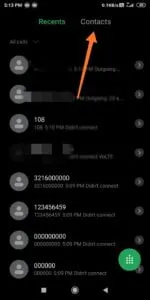
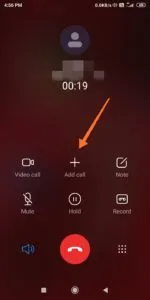
Step-3. अब आप जिसे भी अपने ग्रुप में जोड़ना चाहते हैं उसे कॉल करें ऐसा करने पर तुरंत पहले व्यक्ति की कॉल Automatic hold हो जाएगी.
Step-4. जब दूसरा व्यक्ति कॉल उठा ले जिसके बाद आप को Merge Calls के ऑप्शन पर क्लिक करना होगा ऐसा करने से कॉल मर्ज हो जाएगी और एक साथ तीन लोग आपस में बात कर सकेंगे |
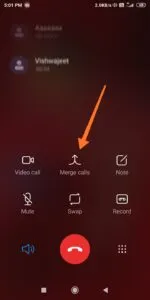
Step-5. अगर आप और लोगों को भी Conference Call में जुड़ना चाहते हैं तो फिर से ऐड कॉल करके उस व्यक्ति को कॉल करके और मर्ज कॉल करके जिससे वह भी आपके साथ जुड़ जाए और आपके साथ कॉन्फ्रेंस कॉल पर बात कर सके अब आपको समझ में आ गया होगा कि Double Call कैसे करें |
Conference Call Manage कैसे करें
अगर आप अपने कॉन्फ्रेंस कॉल में किसी भी सदस्य को कॉन्फ्रेंस से हटाना चाहते हैं तो आपको direct call कट नहीं करनी चाहिए क्योंकि यदि आप ऐसे कॉल disconnect करते हैं तो सभी का कॉल एक साथ डिस्कनेक्ट हो जाएगा यानी Call कट जाएगा ग्रुप से सिर्फ एक या दो सदस्य को हटाने के लिए हम नीचे दिए गए तरीके से हटा सकते हैं |
Step-1. Call Merge होने के बाद आपको स्क्रीन पर कितने लोग कॉल पर है उनकी संख्या और Manage button दिखाई देगा जहां पर आप को मैनेज बटन पर क्लिक करना है |
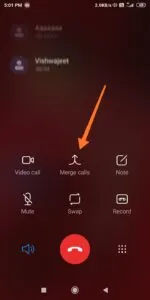
Step-2. इसके बाद आपके सामने सारे Contact Number नाम के साथ और मोबाइल नंबर अलग अलग दिखाई देगा इनमें से आप जिसे भी कॉन्फ्रेंस कॉल से डिस्कनेक्ट करना चाहते हैं तो कर सकते हैं उसके सामने वाले Red Button ( End Call ) बटन पर क्लिक करना है |
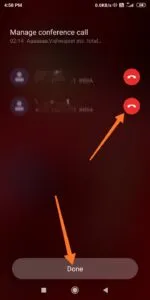
Step-3. इतना करते ही वह व्यक्ति group call / conference call से बाहर हो जाएगा इसके बाद Done बटन पर क्लिक करके आप फिर से main screen पर वापस आ जाएंगे |
Keypad Mobile Phone में Conference Call कैसे करें ?
Samsung के keypad मोबाइल फोन में कॉन्फ्रेंस कॉल करने के तरीके में बात करेंगे और साथ में सभी कीपैड मोबाइल फोन में कॉन्फ्रेंस कॉल कैसे करें इसके बारे में बात करेंगे. सभी कीपैड मोबाइल फोन में कॉन्फ्रेंस कॉल करने का तरीका एक जैसा होता है तो आइए नीचे बताए गए steps को फॉलो करके keyPad मोबाइल फोन में ConFerence Call कैसे करें चलिए जानते हैं |
- सबसे पहले आपको जिनके साथ Conference call करनी है उनमें से किसी एक व्यक्ति को कॉल करें और उसके CaLL उठाने का इंतजार करें.
- जिसके बाद डायल बटन ( Green Button ) के ऊपर वाले बटन को प्रेस करके ऑप्शन के सेक्शन में जाए.
- अब आपके सामने कई सारे ऑप्शन देखने को मिल रहे होंगे जिसमें से New Call के ऑप्शन पर क्लिक करें. अगर आपके पास कोई दूसरा मोबाइल है तो New Call की जगह Add Call के ऑप्शन पर क्लिक करें.
- इसके बाद आपको कांटेक्ट लिस्ट आपके सामने आ जाएगा आप जिस भी नंबर पर कॉल करना चाहते हैं उसे search करके भी खोज सकते हैं.
Note :- नंबर सिलेक्ट करने के बाद चारों बटन के बीच वाली बटन का इस्तेमाल करें.
- इसके बाद फिर से डायल वाले बटन के ऊपर क्लिक करें और उस व्यक्ति का फोन उठाने का इंतजार करें ऐसा करने से पहले व्यक्ति का फोन hold में चला जाएगा.
- इसके बाद फिर से ऑप्शन के सेक्शन में जाएं और कॉन्फ्रेंस कॉल के ऑप्शन पर क्लिक करें इतना करते ही Conference Call की प्रक्रिया पूरी हो जाएगी और 3 लोग एक साथ बात कर सकेंगे.
- आप और भी लोगों को कॉन्फ्रेंस कॉल में जोड़ सकते हैं.अब आप सैमसंग कीपैड मोबाइल फोन में कांफ्रेंस कॉल कैसे करें समझ गए होंगे.
इसे भी पढे
- किस Sim मे Free incoming calls मिलता है ?
- Call Forwarding क्या है ? Call Divert कैसे करे
- Call Barring क्या है ? Call Block कैसे करे
Jio Phone में Conference Call कैसे करें ?
अगर आपके पास जिओ का मोबाइल फोन है और आप अपने जिओ फोन से कॉन्फ्रेंस कॉल करना चाहते हैं तो नीचे बताए गए Steps को फॉलो करके कांफ्रेंस कॉल कर सकते हैं.
- सबसे पहले आपको जिनके साथ कॉन्फ्रेंस कॉल करनी है उनमें से किसी एक व्यक्ति को कॉल करें और उसे कॉल करने के बाद उसके call उठाने का इंतजार करें.
- जिसके बाद red button के ऊपर वाली बटन के ऑप्शन पर जाएं और जहां से Add Call वाले ऑप्शन पर क्लिक करें और फिर कांटेक्ट के ऑप्शन पर क्लिक करें.
- इसके बाद आपके सामने contact list खुलकर आ जाएगी आप जिसे भी ग्रुप में ऐड करना चाहते हैं उस नंबर पर कॉल करें.
- कॉल उठने के बाद फिर से आप ऑप्शन में जाएं और merege calls के ऑप्शन पर क्लिक करें इतना करते ही आपकी कॉन्फ्रेंस कॉल की प्रक्रिया Jio Phone में पूरी हो जाएगी और आप कॉन्फ्रेंस कॉल में बात कर सकेंगे.
Conference Call Receive कैसे करें ?
अब आपके मन में यह सवाल जरूर आ रहा होगा कि अगर हमारे पास कोई conference call करता है तो उसे रिसीव कैसे करें. जैसे आपके मोबाइल फोन में नॉर्मल कॉल आता है ठीक उसी प्रकार से आप कॉन्फ्रेंस कॉल को रिसीव कर सकते हैं लेकिन अगर आपको कोई सबसे पहले कॉल करता है और उसके बाद दूसरे सदस्य को कॉल पर जोड़ता है तो आपका कॉल थोड़ी देर के लिए होल्ड पर चला जाता है |
क्या Conference Call Free है ?
हां कॉन्फ्रेंस कॉल बिल्कुल फ्री है लेकिन आपकी कॉलिंग पर जो charge टेलीकॉम कंपनियों द्वारा लगता है वह लगेगा जैसे आप अपने मोबाइल फोन से 3 लोगों को कॉन्फ्रेंस कॉल करते हैं तो सभी के पास यानी तीनों के पास कॉल का चार्ज देना पड़ेगा यानी उन तीनों में रिचार्ज होना बहुत जरूरी है. इसके अलावा कॉन्फ्रेंस कॉल करने के लिए किसी भी प्रकार का subscription लेने की जरूरत नहीं है यह बिल्कुल फ्री है.
Conference Call App कोनसी है ?
वैसे तो कॉन्फ्रेंस कॉल करने की सुविधा मोबाइल फोन में पहले से ही होती है लेकिन किसी वजह से आप अपने मोबाइल फोन में यह फीचर नहीं इस्तेमाल कर पाते हैं तो इंटरनेट की मदद से आपके सामने कई सारी conference call करने के Apps मिल जाते हैं जिनसे आप Group Call का भी मजा उठा सकते हैं तो चलिए Conference call app List जानते हैं.
- Zoom
- Google Meet
- Webex
- Skype
- Google Hangouts
- Google Duo
Conference Call करने के फायदे
वैसे तो कॉन्फ्रेंस कॉल करने की कई सारे फायदे देखने को मिलते हैं चलिए इनमें से कुछ फायदा के बारे में हम जान लेते हैं.
- इसकी मदद से हम 3 से भी अधिक लोगों से एक साथ बात कर सकते हैं.
- अगर आप कोई कंपनी चलाते हैं या बिजनेस करते हैं तो आप अपने कर्मचारियों की mEEting एक साथ कर सकते हैं जिससे आपका समय भी बचेगा.
- Students के लिए Conference Call काफी फायदेमंद है वह किसी सवाल ( Question ) को एक ही प्लेटफार्म पर डिस्कस कर सकते हैं.
- इसके अलावा आप अपने दोस्त, रिश्तेदारों और जान पहचान के साथ हंसी मजाक कॉन्फ्रेंस कॉल की मदद से कर सकते हैं.
Conference call से पूछे गए सवाल
एक Conference Call में कितने सदस्य को जोड़ सकते हैं ?
वैसे तो इसका कोई fix number नहीं है और हम कॉन्फ्रेंस कॉल में कितने नंबर Add कर सकते हैं यह हमारी टेलीकॉम कंपनियों पर भी निर्भर करता है कि वह हमें कितने नंबर ऐड करने का फीचर देते है.
Conference पर कितने देर बात कर सकते हैं ?
वैसे ही इसका कोई भी फिक्स टाइम नहीं है लेकिन अलग-अलग टेलीकॉम कंपनियों का अलग-अलग टाइम होता है लेकिन अधिकतर कंपनी हमें 1 घंटे तक का फीचर देती हैं.
आज आपने सीखा – conference call kaise kare
आशा करता हूं आप सभी को conference call kaise kare इसके बारे में आप सभी को पूरी जानकारी मिल गई होगी आप इसकी मदद से अपने दोस्तों के साथ group call करके एक साथ बात करके इसका आनंद उठा सकते हैं कॉन्फ्रेंस कॉल करते समय कोई भी दिक्कत आती है तो हमें कमेंट करके जरूर बताएं जिससे हम आपकी मदद कर सकें और यह जानकारी आप अपने दोस्त रिश्तेदारों और जान पहचान के लोगों के साथ शेयर करें जिससे वह भी conference call फीचर का लाभ उठा सकें आशा करता हूं आप सभी को यह लेख जरूर पसंद आया होगा धन्यवाद |
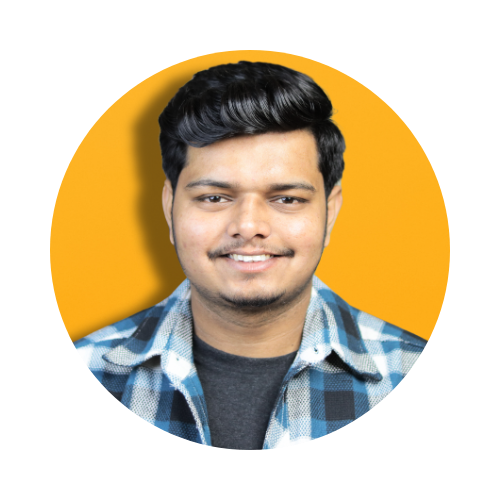
The Founder and Owner of TECHNICO HIMANSHU. My passion for technology, particularly in the telecom sector, inspired me to create this platform. With years of experience and in-depth knowledge, my mission is to share valuable insights and help you navigate the dynamic world of telecom and technology.
